AndroidでWhatsAppの写真がGoogleフォトにバックアップされない問題を修正
公開: 2023-02-17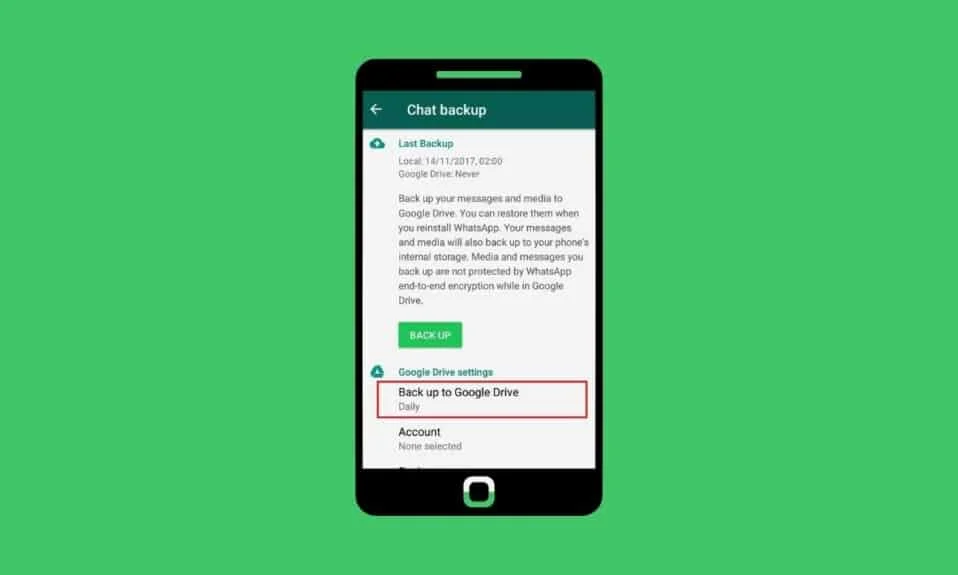
クラウドとストレージの時代が到来する一方で、外部メモリ チップは時代遅れになりつつあります。 さらに、スマートフォンで多くのアプリケーションを実行するために使用すると、スマートフォンの内部メモリが不十分になります。 このシナリオでは、ユーザーはクラウド ストレージを選択する傾向があります。これは、デバイス上のデータと同期してすべてのデータを簡単にバックアップできるため、将来データを失う可能性が低くなるからです。 そのため、WhatsApp は世界中で使用されているソーシャル メディア メッセージング プラットフォームです。 WhatsAppのユーザーは、アプリを介してテキストだけでなく写真やビデオを交換し、Googleフォトで同じもののバックアップを作成する傾向があります. ただし、WhatsApp が Google ドライブにバックアップされないという形で時々直面する問題について、ユーザーから苦情が寄せられていることがわかりました。 この記事では、Android で WhatsApp の写真が Google フォトにバックアップされない問題を修正する方法について説明します。
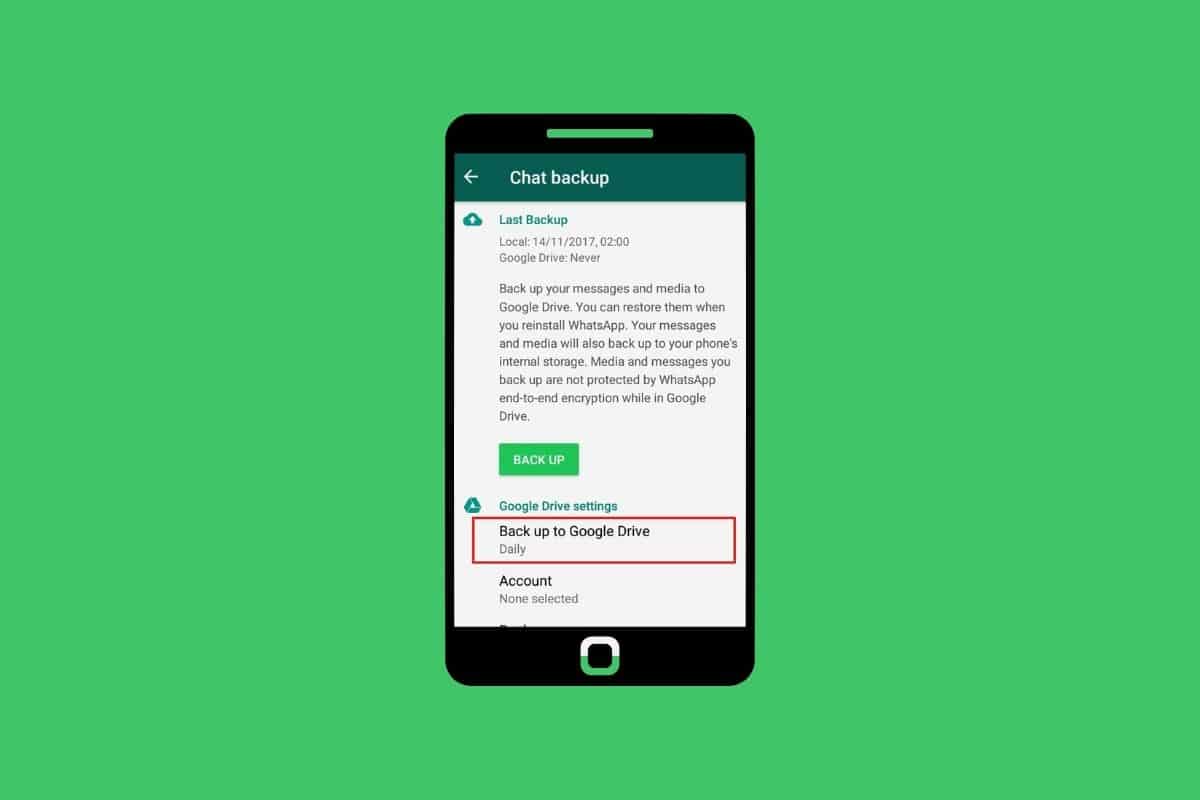
AndroidでWhatsAppの写真がGoogleフォトにバックアップされない問題を修正
記事が進むにつれて、エラーに直面している可能性のある理由を見つけ、適切な方法でこれを修正しようとします.
注: Android スマートフォンには同じ設定オプションがないため、メーカーによって異なります。 したがって、デバイスの設定を変更する前に、正しい設定を確認してください。 これらの手順は、下の図に示すように、Samsung Galaxy S20FE 5G (Android 13 One UI 5) で実行されました。
WhatsAppがGoogleドライブにバックアップしない理由は何ですか?
WhatsApp が Google ドライブにバックアップしない理由をいくつか見てみましょう。
- 貧弱なインターネット接続: アプリまたはデバイスからクラウド ストレージへのデータのバックアップと同期がデフォルトで行われる主な理由は、インターネット接続が不安定でインターネット速度が遅いことです。
- ストレージの不足: 基本的な機能を実行するには、電話機の内部メモリにスペースが必要です。 ストレージが不足している場合、バックアップ プロセスに影響を与える可能性があります。
- Google ドライブの空き容量が不足している: Google ドライブでは、クラウド サービスを無料で使用するユーザーの容量が制限されています。 使用可能なスロットが使い果たされると、Google はそれ以上バックアップしてデータを保存できなくなります。
- 古いアプリケーション: 古い古いバージョンのソフトウェアを使用すると、アプリがバックグラウンドで実行するプロセスにも影響します。
AndroidでWhatsAppの写真がGoogleフォトにバックアップされない問題を修正する方法?
これらは、WhatsAppの写真がGoogleフォトに表示されない問題を解決するために従うことができる解決策です.
方法 1: 基本的なトラブルシューティング方法
Google フォトまたは WhatsApp が原因で発生するこのエラーは大きな問題ではなく、通常、特定の基本レベルの修正を実行することによってのみ解決できます。
1A。 インターネットに再接続する
セルラー データ ネットワークまたは Wi-Fi を介してインターネットに接続しているかどうかに関係なく、実際に重要なのはソースではなく速度です。
- セルラーデータをソースとして使用している場合は、設定を確認して再接続してください。
- Wi-Fi に接続している場合は、モデムを再起動して、もう一度接続します。
- さらに、 2.4GHz 周波数帯域よりも高速な5GHz ネットワークに接続していることを確認してください。
Speedtest Web サイトでインターネットの速度をテストすることもできます。
![speedtest Web サイトで [GO] をクリックします。](/uploads/article/7567/pmNsvJrul1KL1hVP.png)
1B. モバイルデータから Wi-Fi に切り替える
デバイスをモバイル データ経由で使用している場合は、Wi-Fi に切り替えて、問題が解決するかどうかを確認できます。 私たちの提案は、インターネットの速度と接続性に基づいています。 速度に不一致があると、WhatsApp が Google ドライブにバックアップされない可能性があります。 したがって、Wi-Fi への切り替えは、速度を向上させ、バックアップと同期をよりスムーズかつ高速にするための効果的な方法です。
1C。 Androidフォンを再起動する
エラーを修正するための基本的なトラブルシューティングの有用な手順の 1 つは、デバイスを再起動することです。 すべてのアプリとサービスを新たに開始し、ファイルを再度読み込み、アプリで発生した小さな不具合や不規則性を解決します。
1. まず、電話機の側面にある電源ボタンを押し続けます。
2.再起動をタップします。
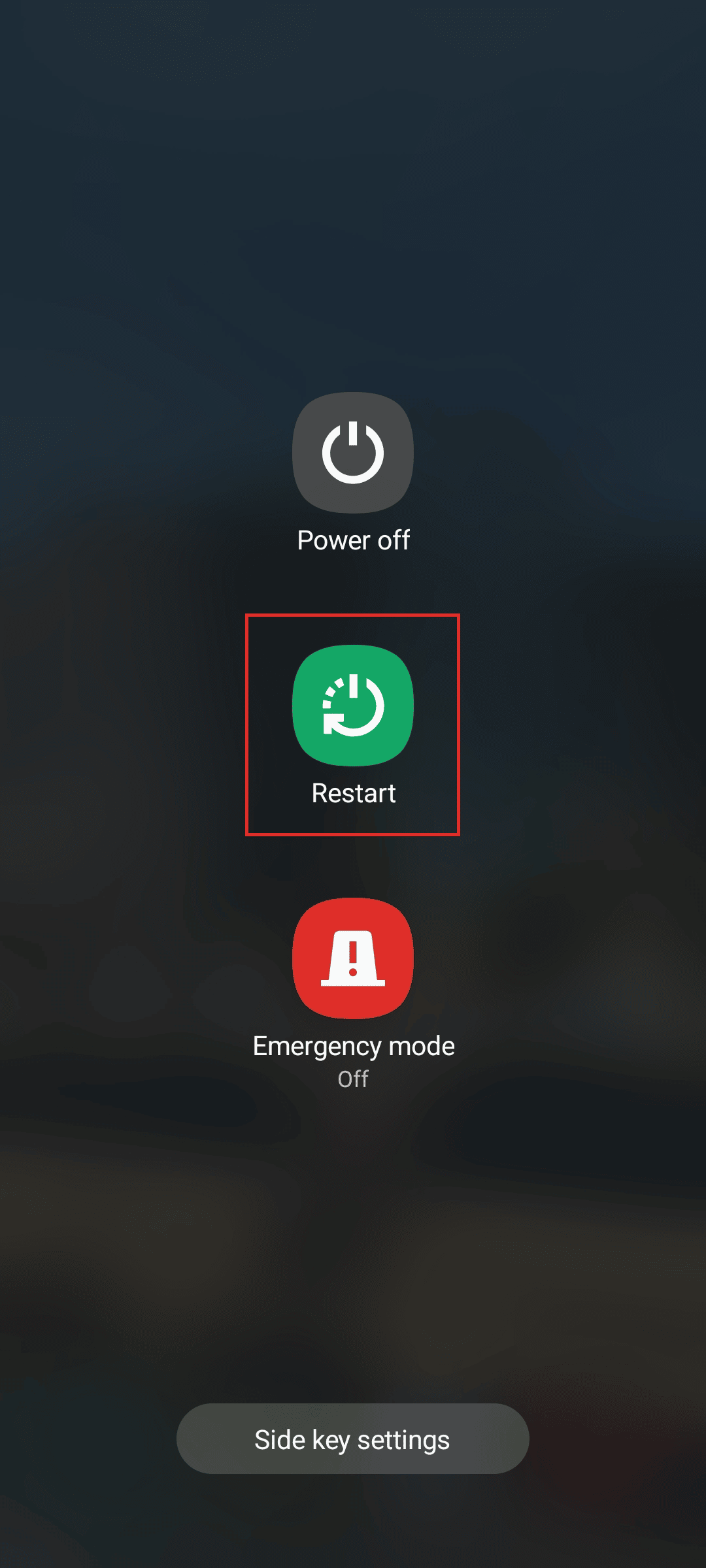
1D。 セルラー ネットワーク経由のバックアップを許可する
Android フォンでバックアップが有効になっている場合、Google フォトは自動的に画像をバックアップし、Google ドライブ経由でクラウドに同期します。 クラウド サービスへのデータのバックアップはバックグラウンドでデータを消費するため、通常、ユーザーは Wi-Fi にアクティブに接続されている場合にのみバックアップを許可します。 デバイスがセルラー データ経由で使用されている場合は、バックアップと同期の設定を確認することをお勧めします。
1. Android または iOS フォンでWhatsAppアプリを開きます。

2.三点アイコンをタップします。
3. 次に、 [設定]を選択します。
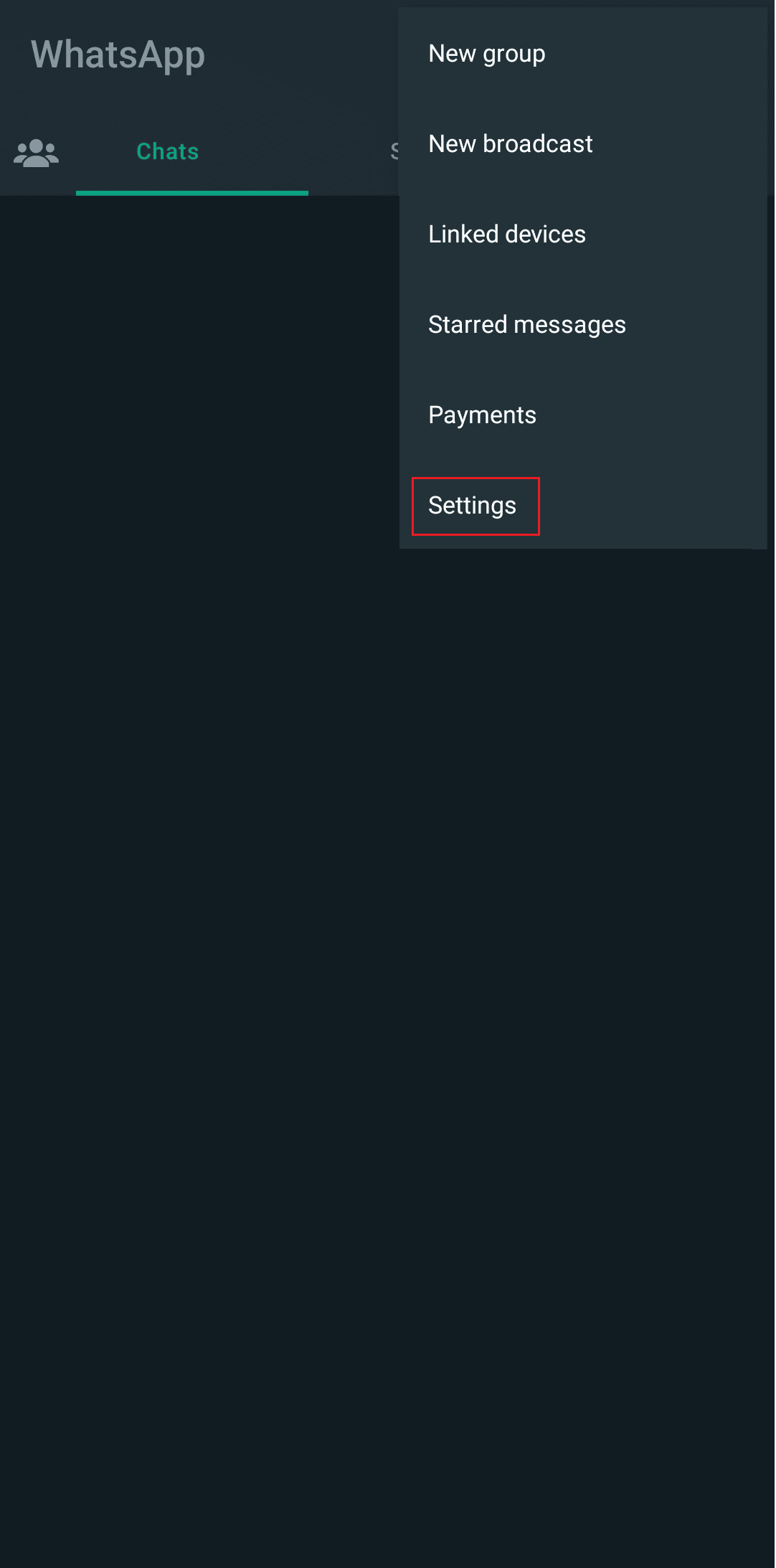
4. メニューから[チャット]オプションをタップします。
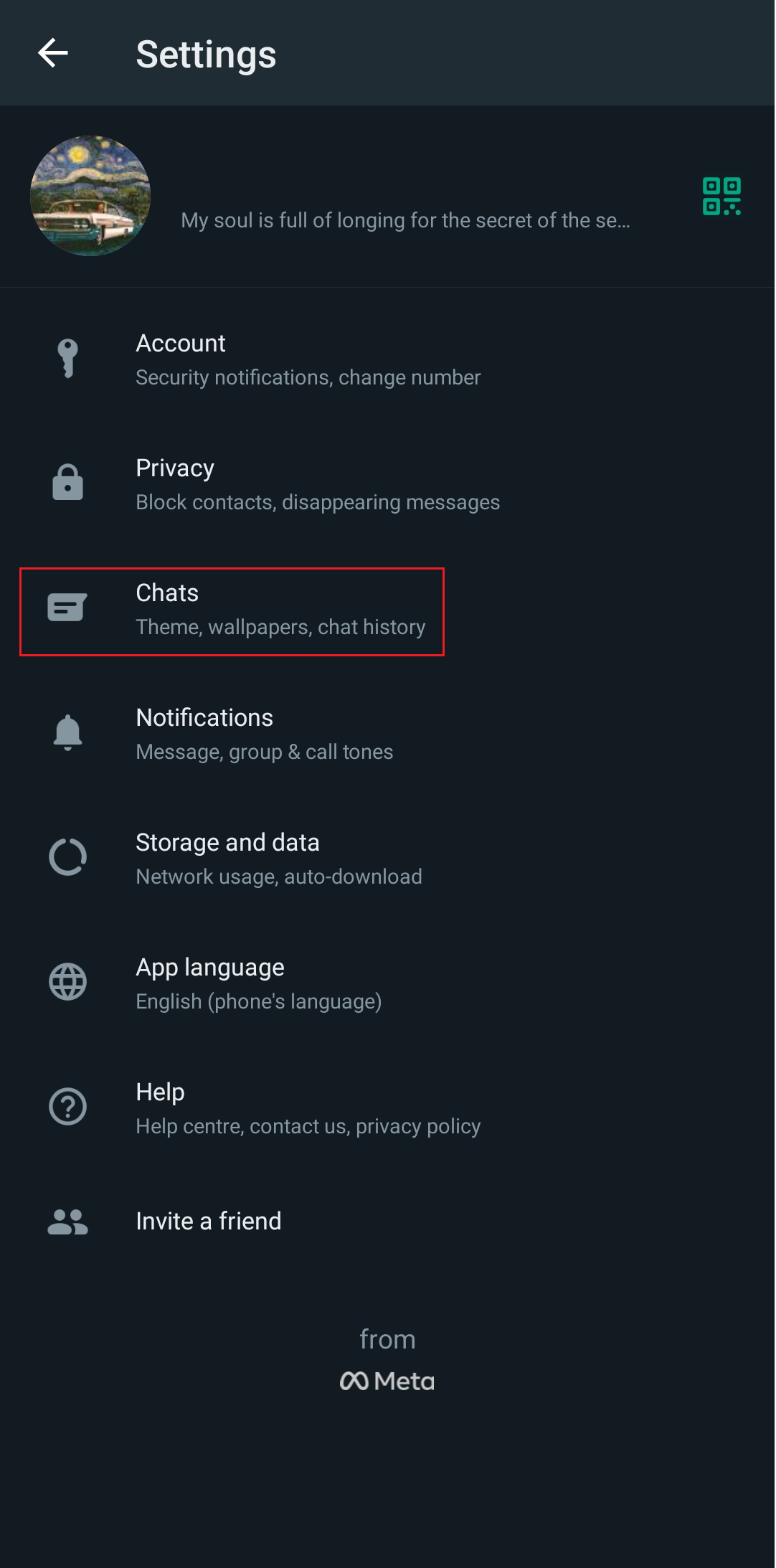
5. [チャットのバックアップ]をタップします。
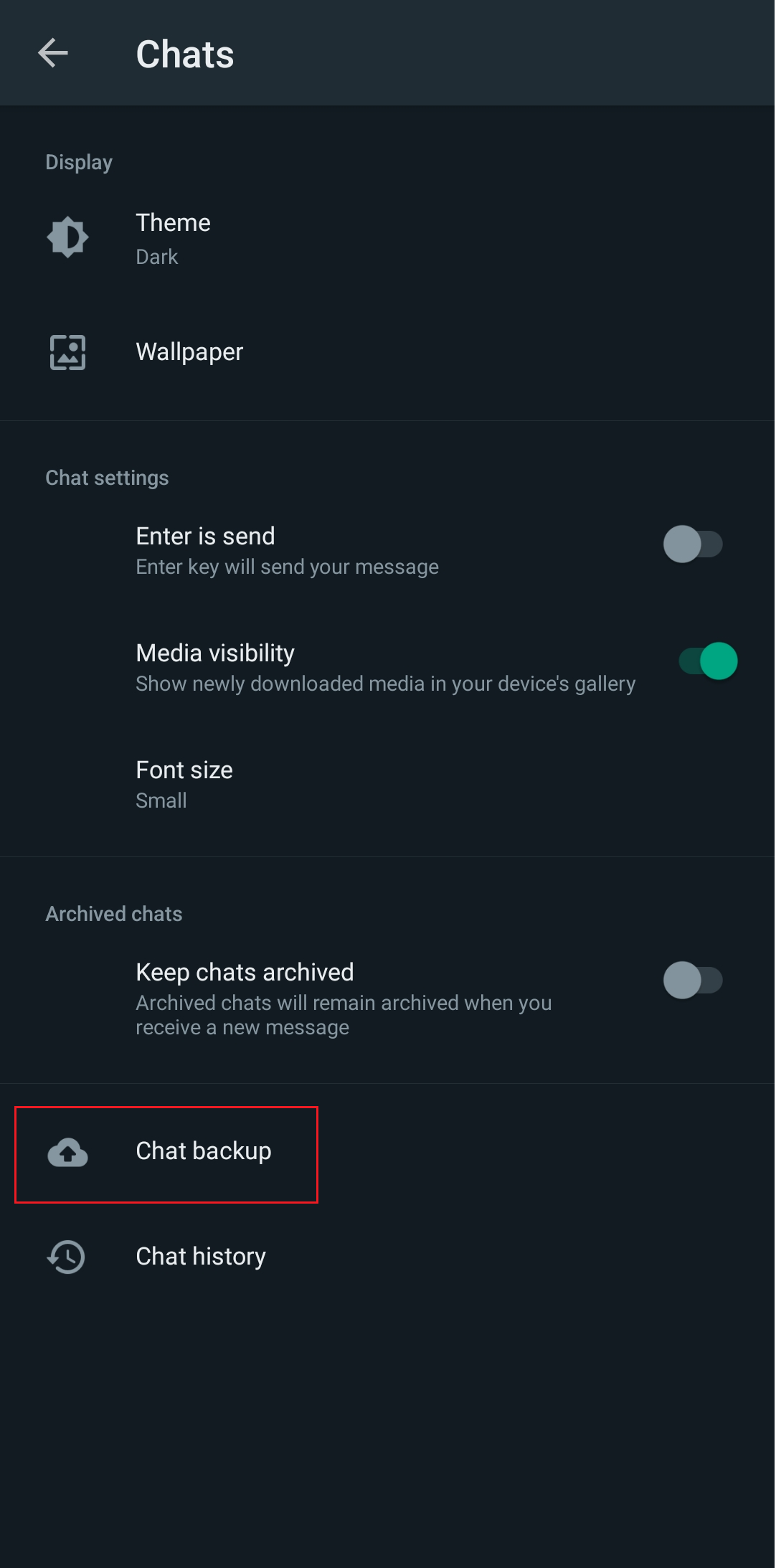
6. [携帯電話を使用してバックアップ]オプションのトグルをオンにします。
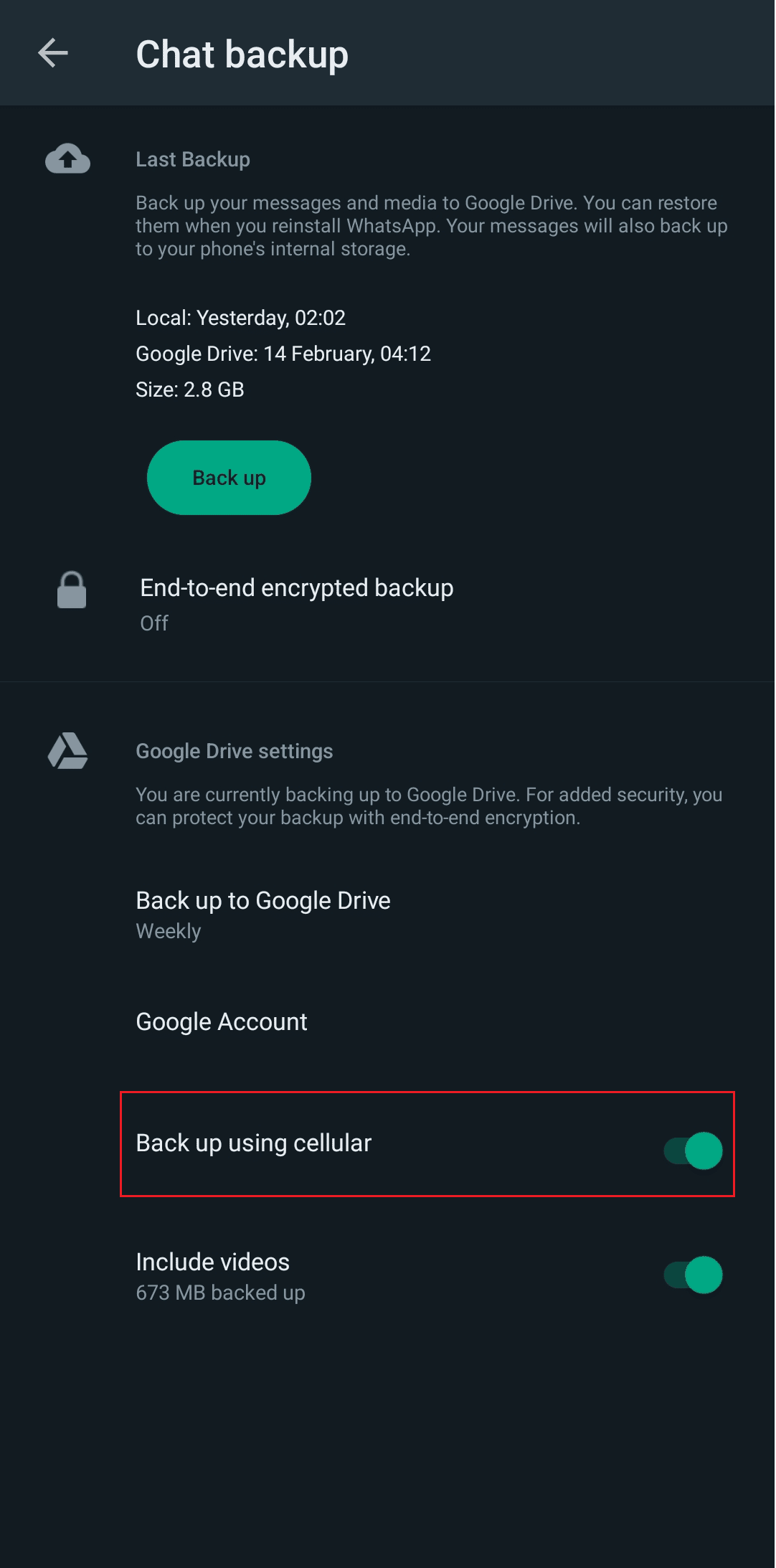
また読む:すべての写真が表示されないGoogleフォトを修正する10の方法
1E. Google フォトの強制再起動
ファイルの読み込み時にエラーを引き起こし、アプリの基本的な機能を妨げる技術的な問題が発生することがあります。 アプリを強制停止して再起動することができます。
1. Android デバイスのアプリ ドロワーからGoogle フォトアプリのアイコンを長押しします。
2.情報 (i)アイコンをタップします。
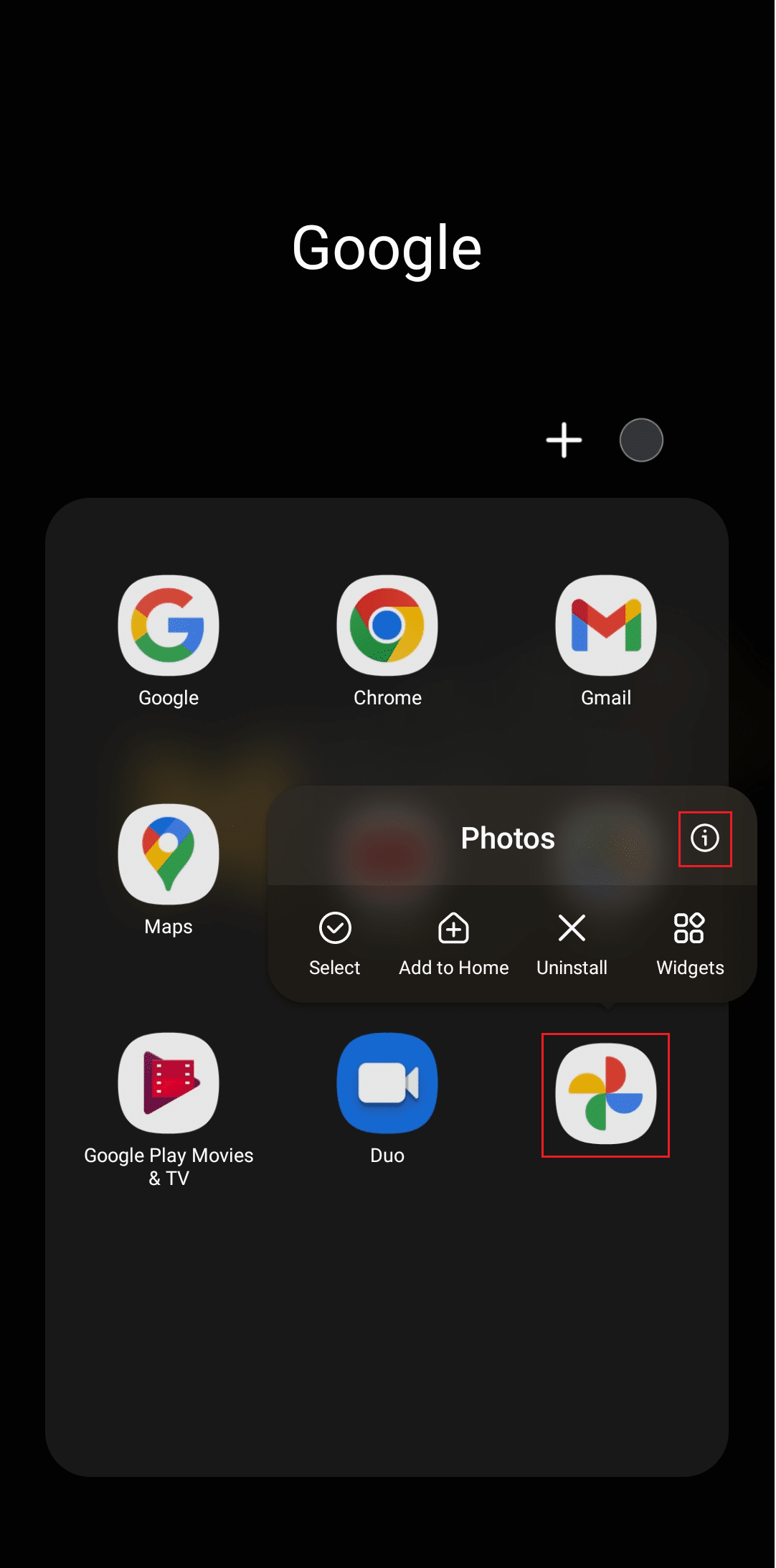
3. 下から[強制停止]オプションをタップします。
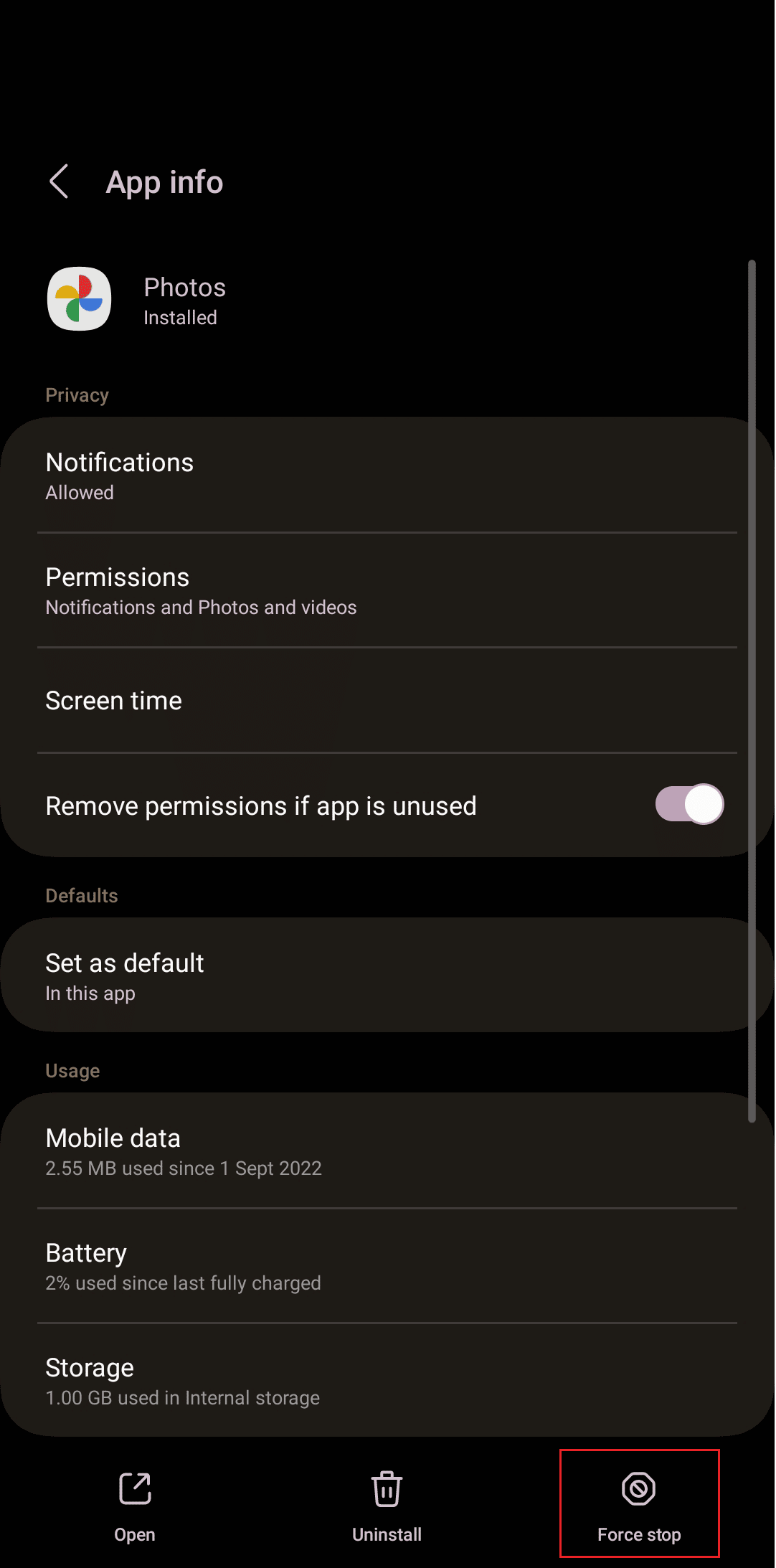
4. [OK]をタップして確定します。
5. Google フォトを再起動し、エラーが解決したかどうかを確認します。
方法 2: Google フォトのバックアップを有効にする
Google フォトでバックアップ オプションがすでに無効になっている場合、画像のバックアップを作成して保存することはできません。 次の手順で有効にできます。
1. Android フォンで Google フォト アプリを開きます。
2. 右上隅にあるプロフィール アイコンをタップします。
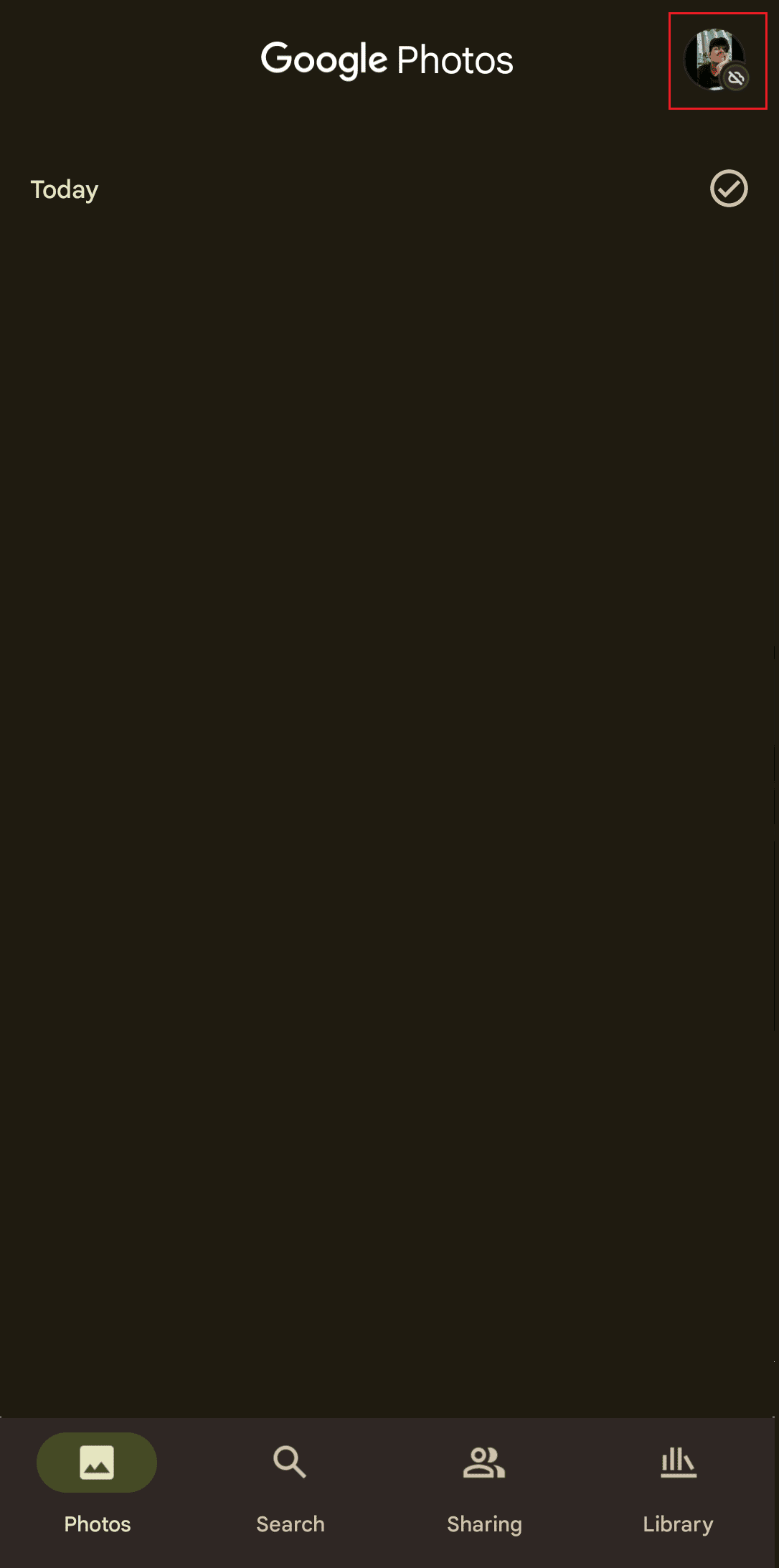
3. [バックアップをオンにする] をタップします。
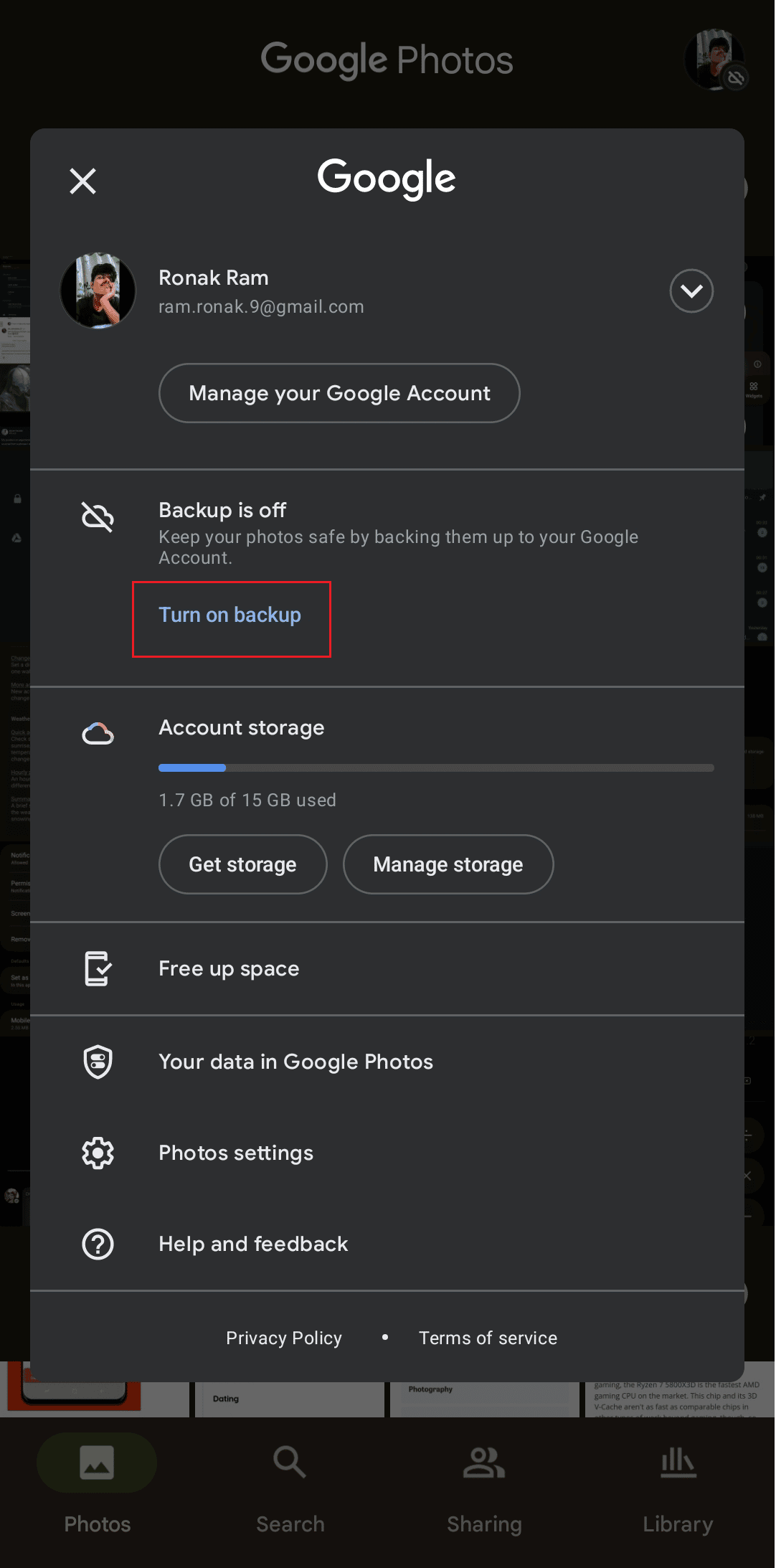

4. [バックアップをオンにする] オプションが見つからない場合は、 [写真の設定]をタップします。
![バックアップを有効にするオプションが見つからない場合は、[写真の設定] をクリックします。](/uploads/article/7567/gz38ySSsYMChuRpI.png)
5. [バックアップ]をタップし、トグルをオンにします。
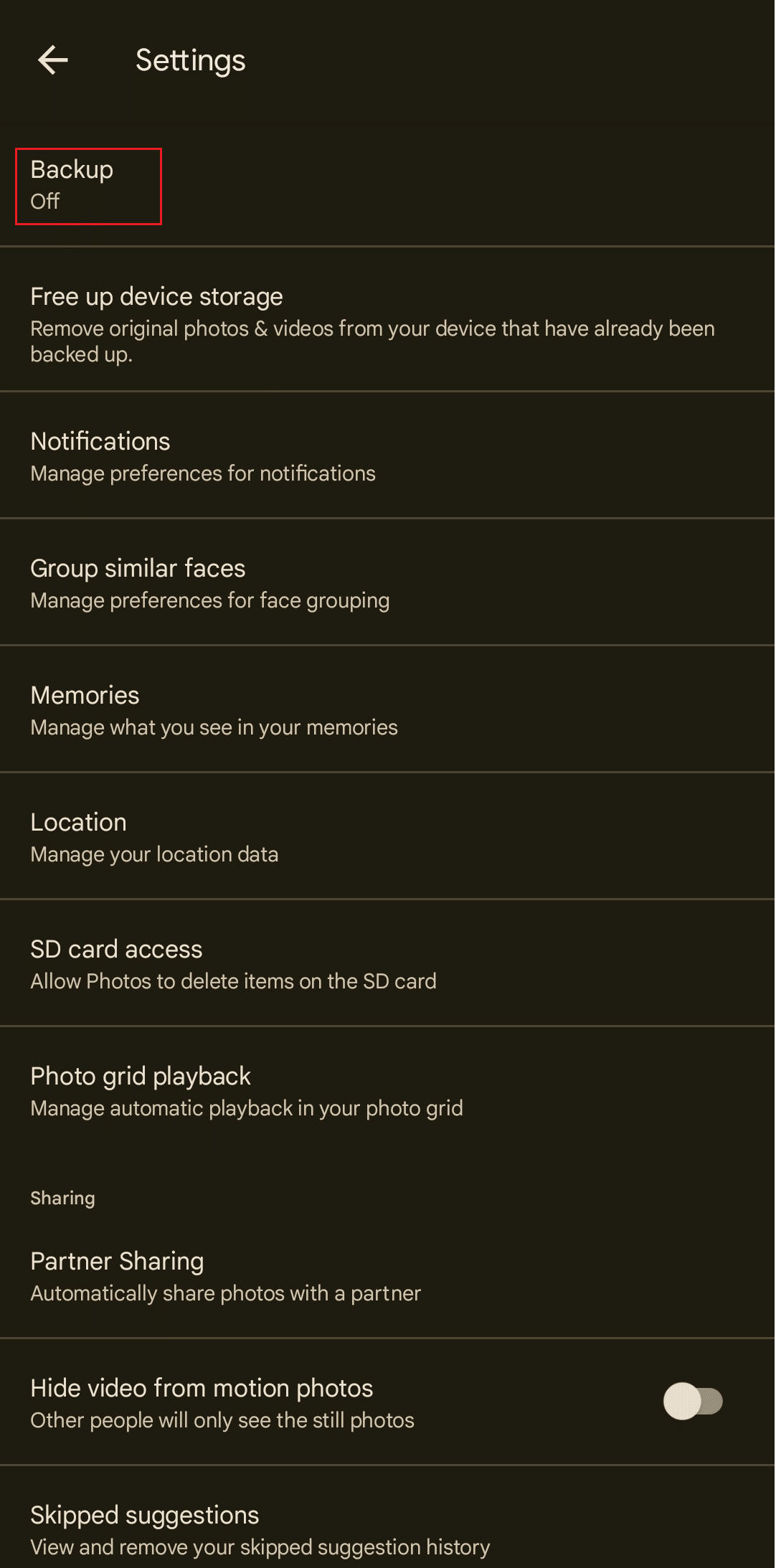
また読む: WhatsAppがAndroidで今日機能しなくなったのを修正
方法 3: SD カードへのアクセスを許可する
Android デバイスの WhatsApp が電話のメモリではなく SD カードにファイルを保存する場合、WhatsApp が Google ドライブにバックアップしないようにするには、SD カードへのアクセスを有効にする必要があります。 これを実行するには:
1. Google フォトアプリを起動します。
2.プロフィール アイコン > [写真設定]オプションをタップします。
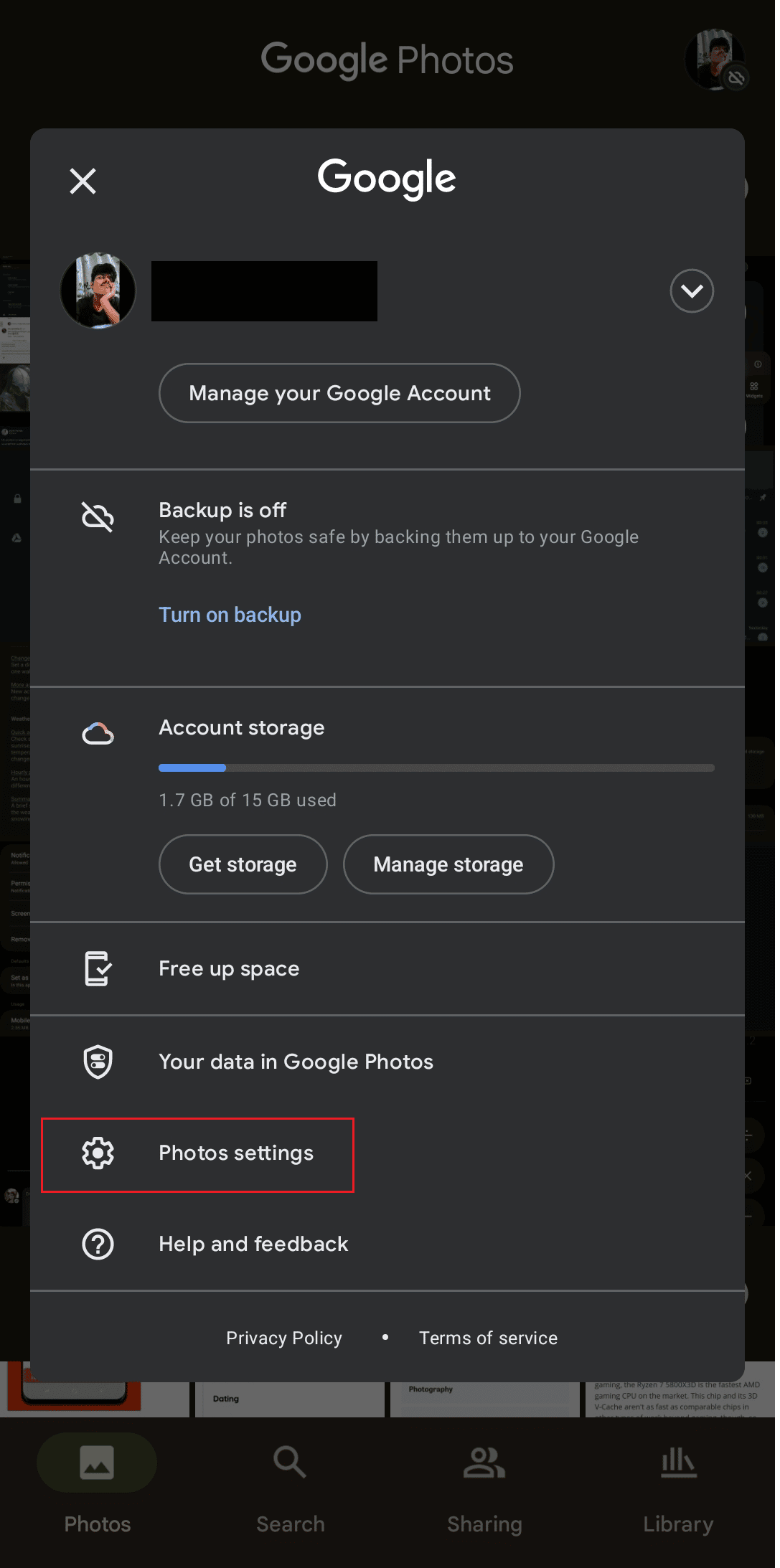
3. SD カード アクセスをタップします。
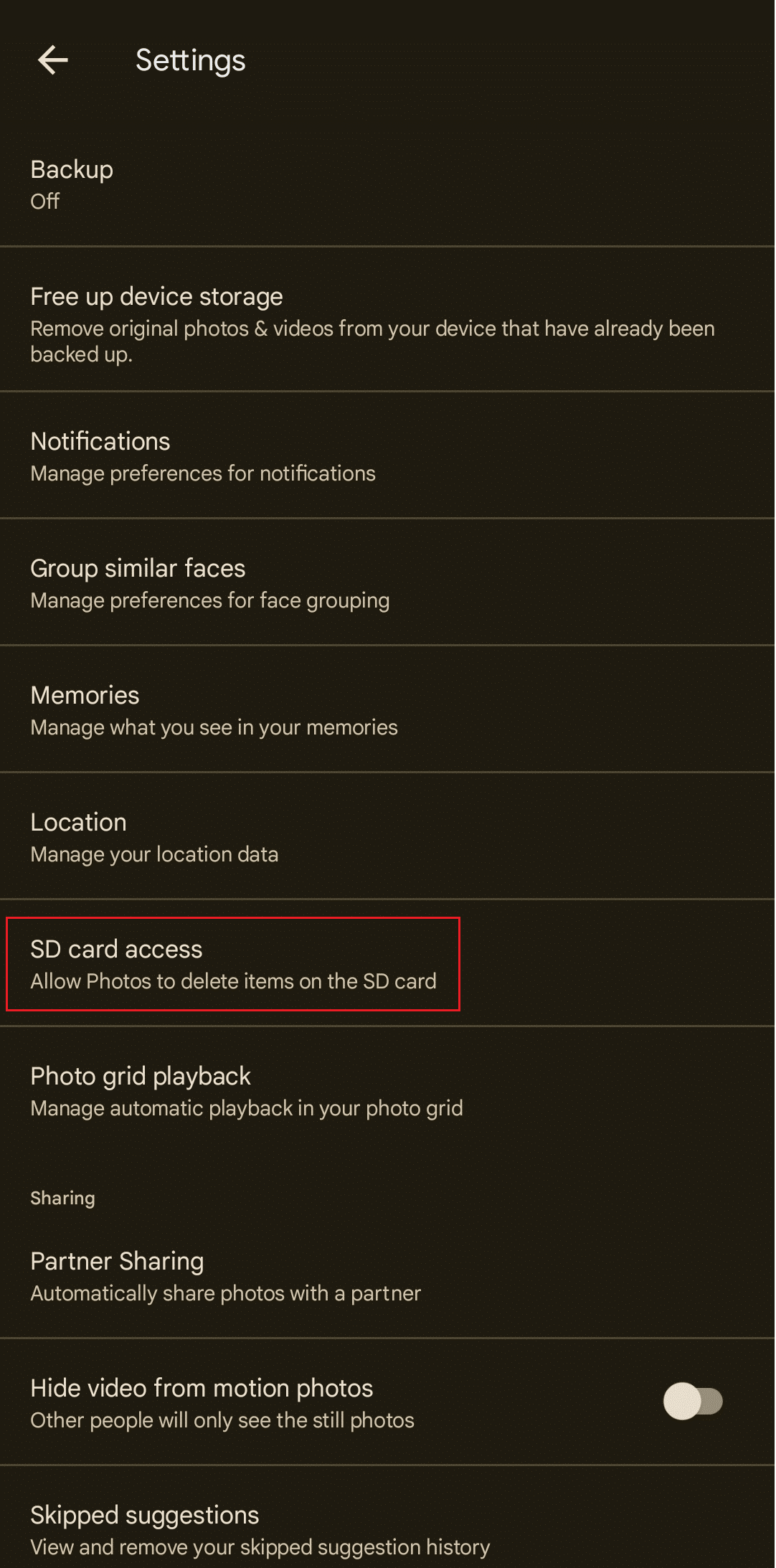
4. [開始する]オプションをタップして、さらに手順に従います。
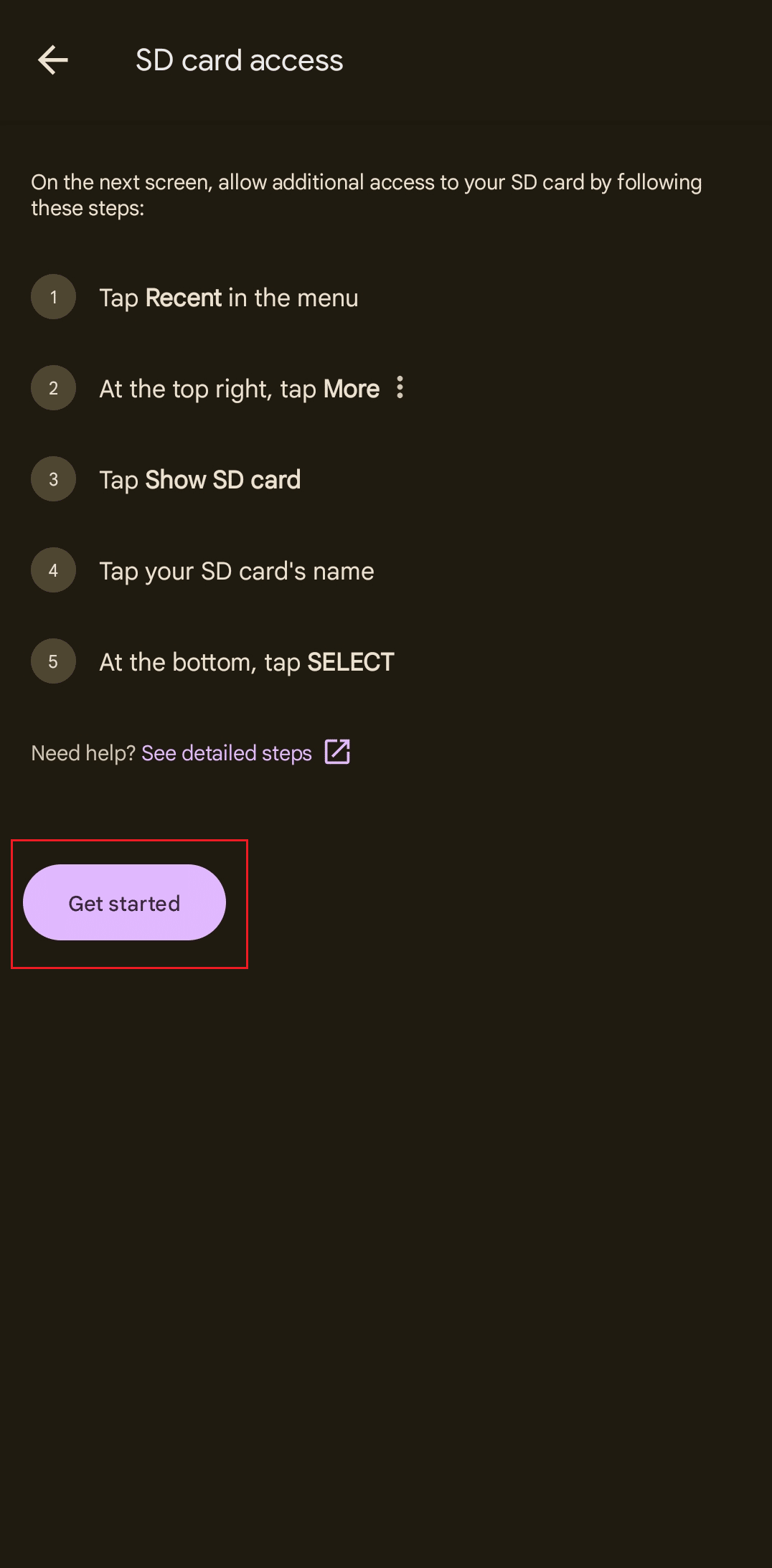
5. 次に、ハンバーガー メニュー アイコンをタップします。
6. メニューからSD カード名を選択します。
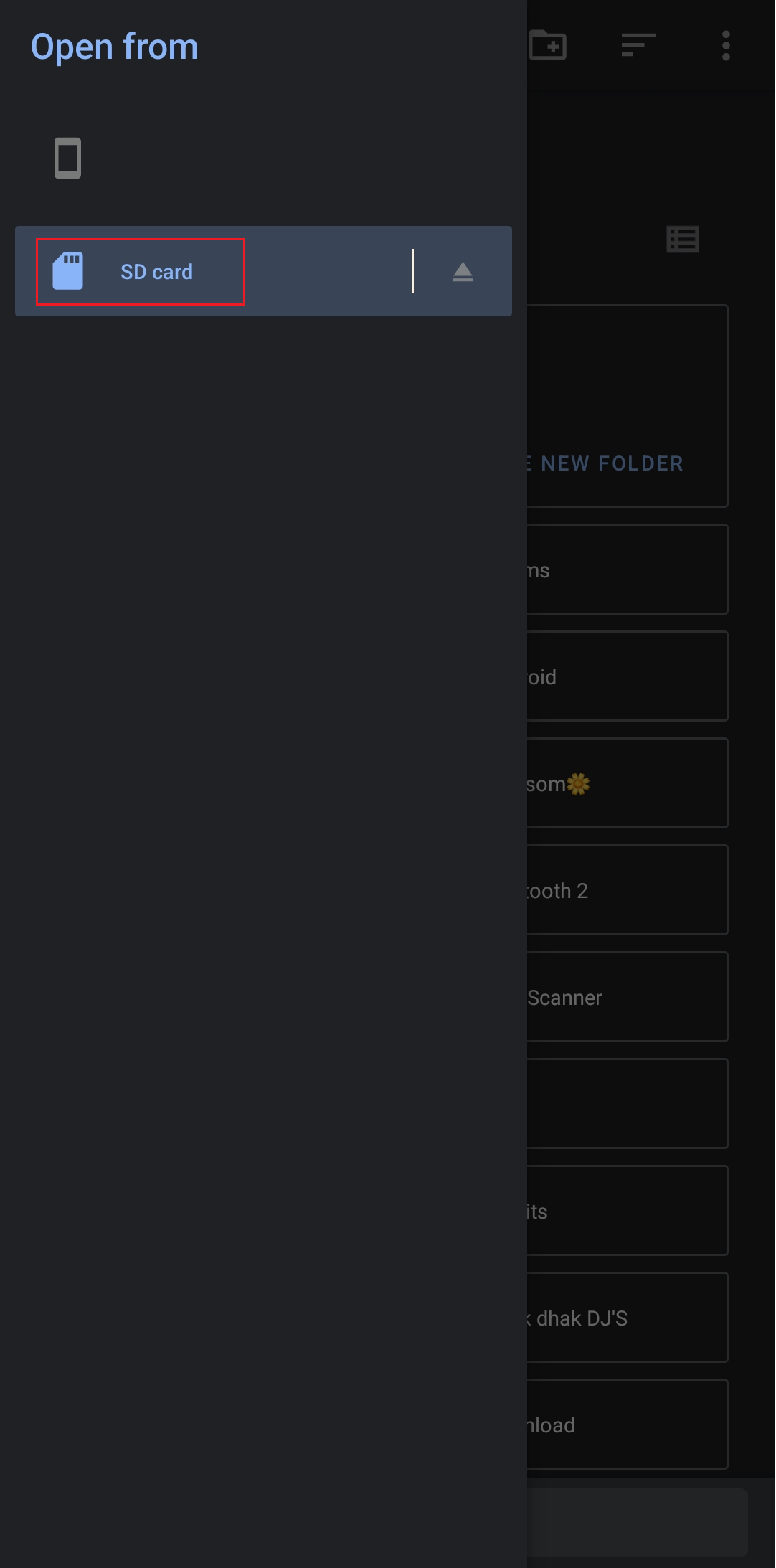
7. 下にスワイプして、SD カードのWhatsAppフォルダーをタップします。
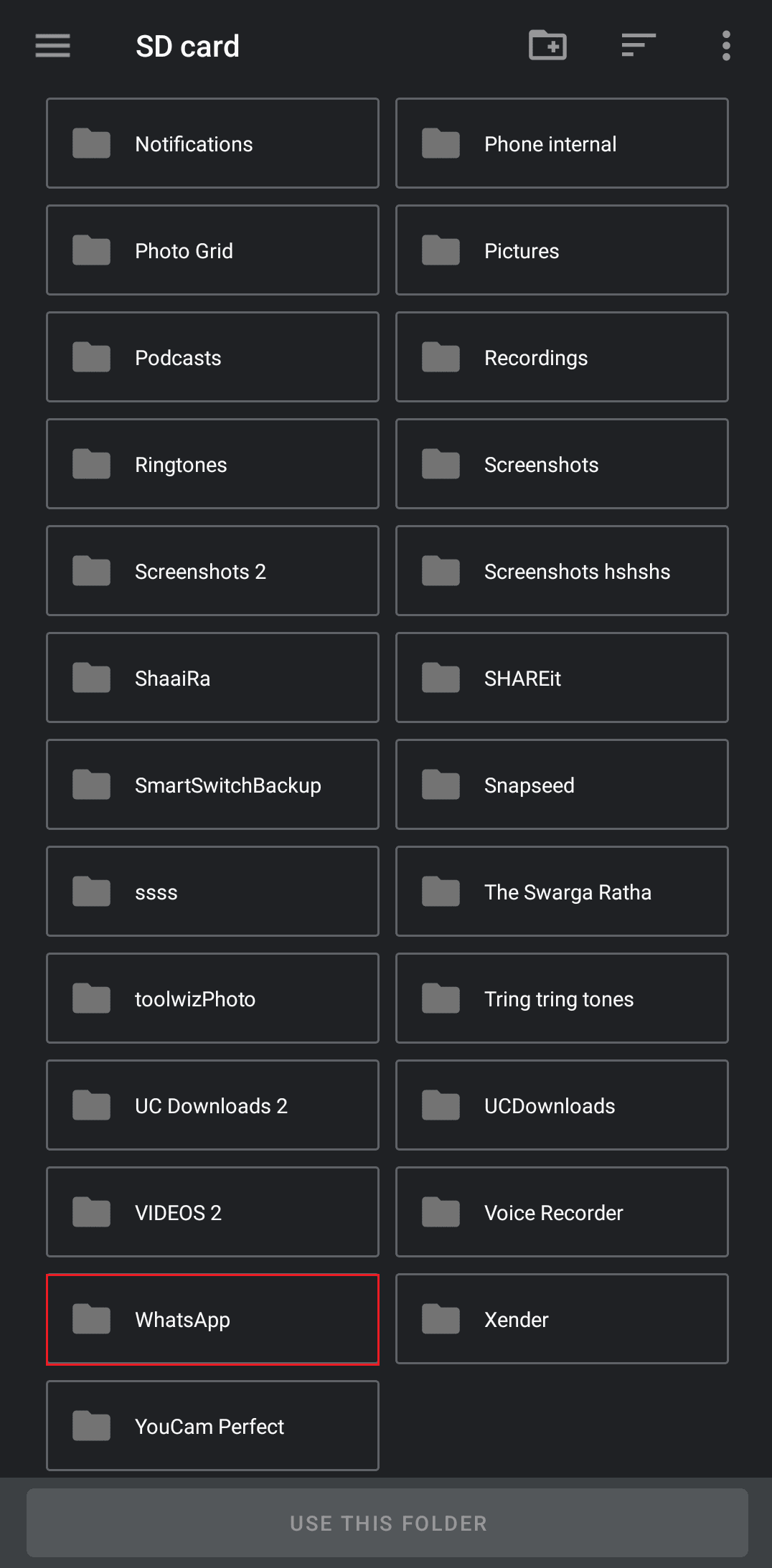
8. 画面の下部にある[USE THIS FOLDER]オプションをタップします。
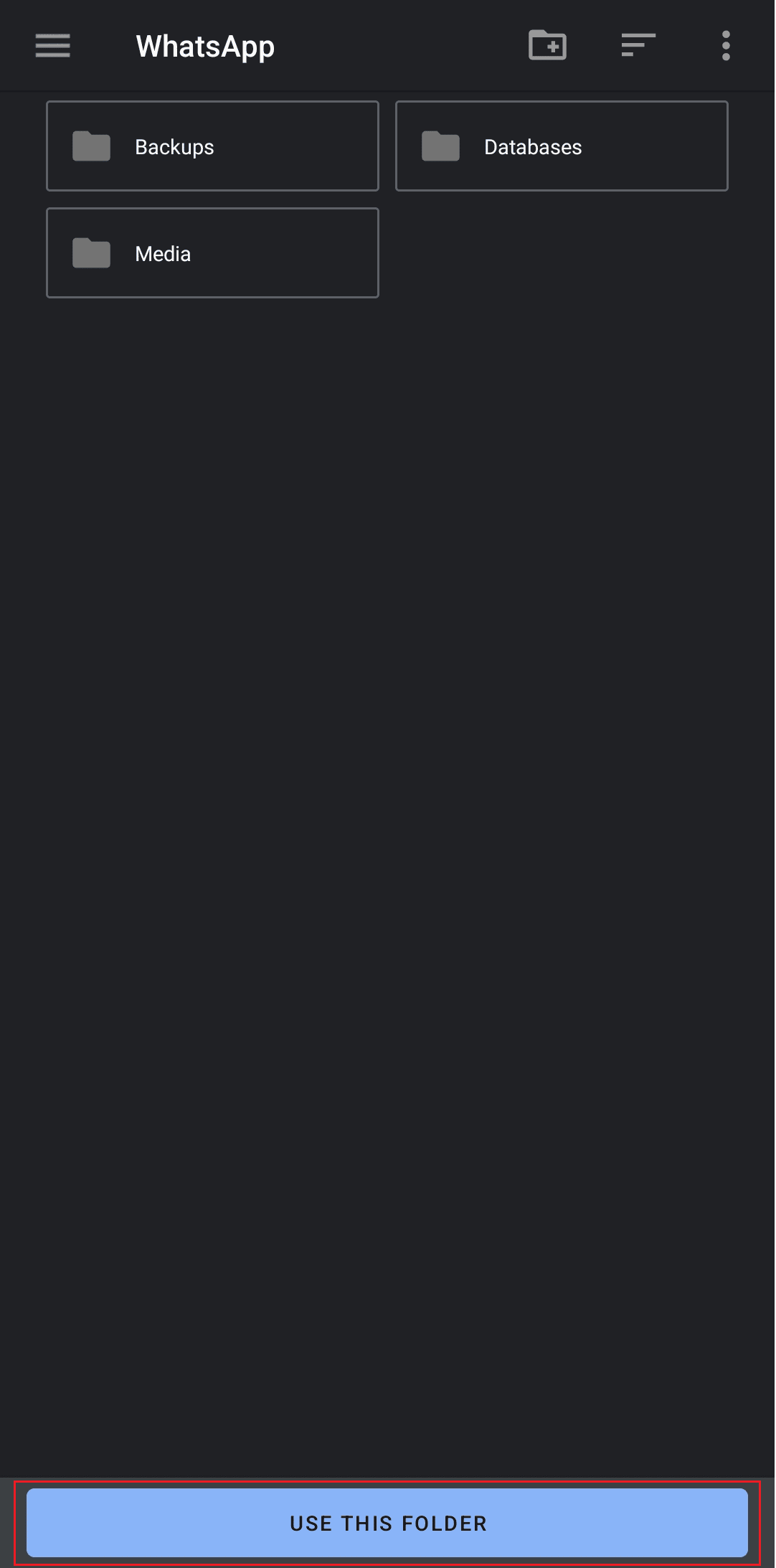
9. [許可]をタップして、Google フォトに WhatsApp の写真へのアクセスを許可します。
方法 4: バックグラウンド データの使用を許可する
バックアップと同期は、データ、つまりインターネット接続を使用してバックグラウンドで行われることを学びました。 Google フォトまたは WhatsApp でバックグラウンド データの使用を無効にしている場合、このようなエラーが発生する可能性があります。 この方法を使用して、設定を変更して、Android で WhatsApp の写真が Google フォトにバックアップされない問題を修正しましょう。
1. Android デバイスのアプリ メニューからGoogle フォト アイコンを長押しします。
2.情報 (i)アイコン > モバイルデータオプションをタップします。
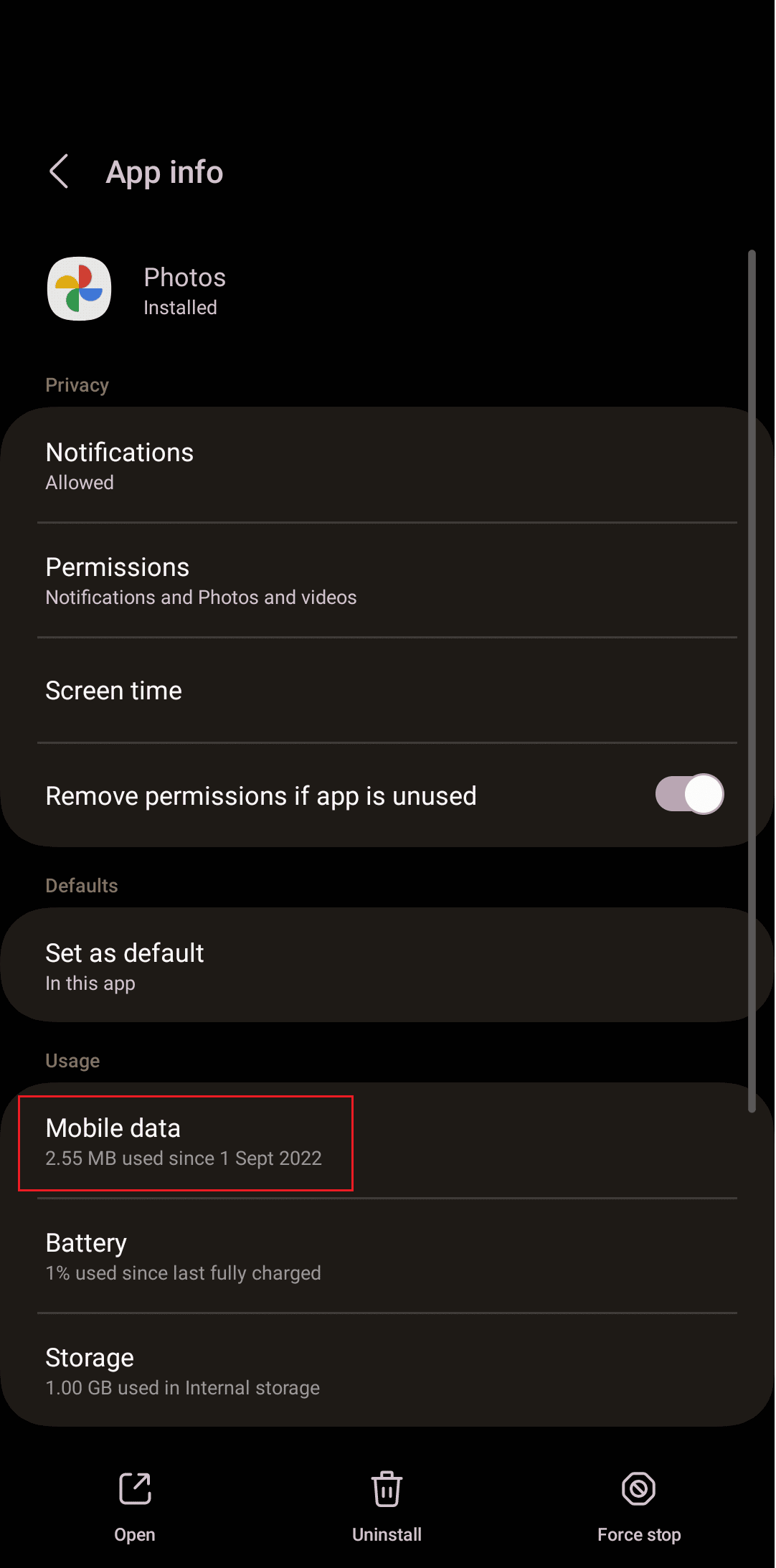
3. [バックグラウンドでのデータ使用を許可する]オプションと[データセーバーがオンのときにデータ使用を許可する] オプションのトグルをオンにします。
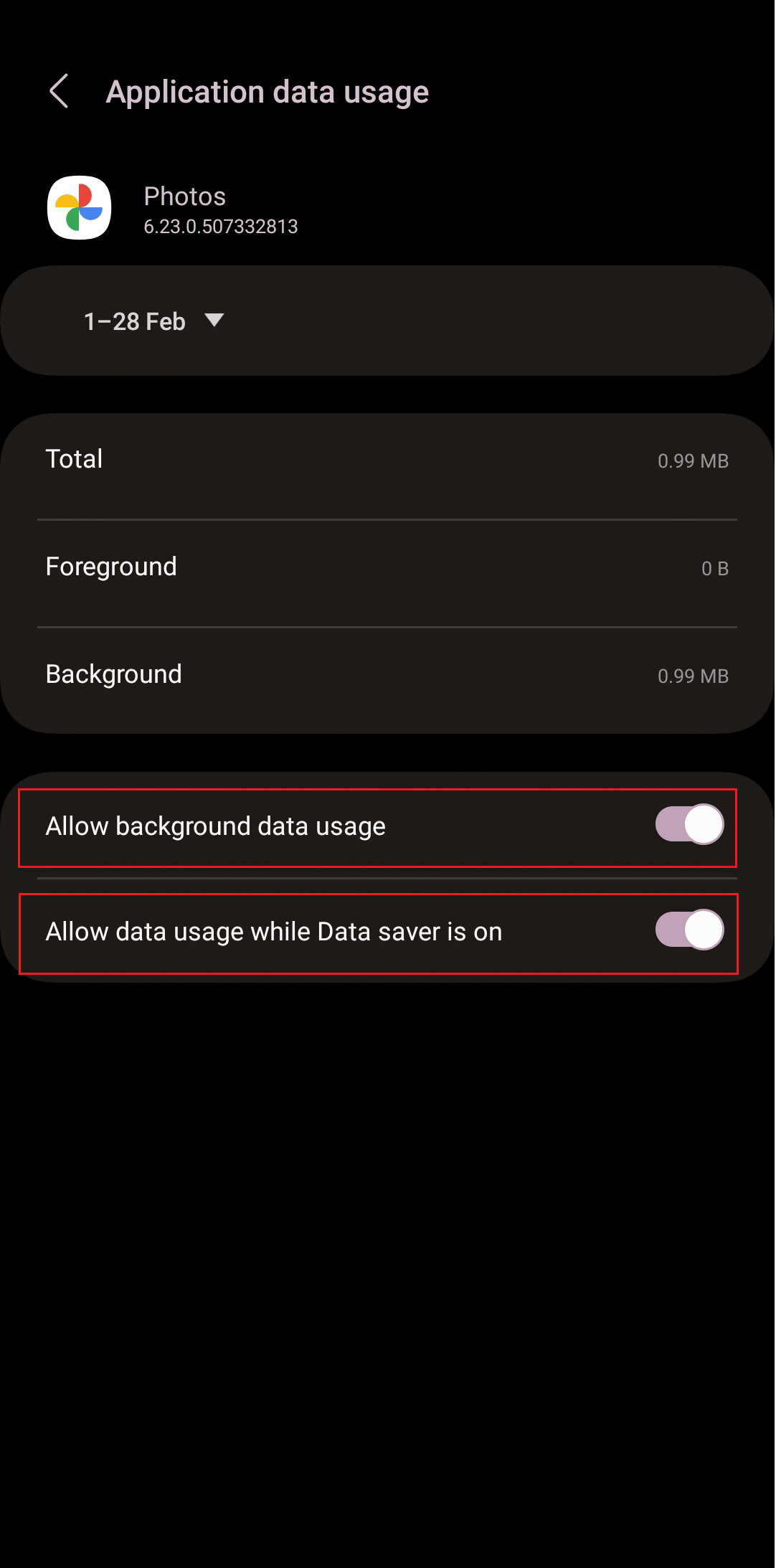
4. WhatsAppについても同じプロセスに従います。
また読む:Google自動バックアップ写真を削除する方法
方法 5: アプリのキャッシュをクリアする
一時ファイルやキャッシュ データによる過負荷や輻輳によってプロセスが中断され、WhatsApp の写真が Google フォトに表示されない原因となる場合があります。 それらをクリアすると役立ちます。
1. 電話の設定を起動します。
2.アプリをタップします。
3. アプリケーションのリストから、下にスワイプして[Google フォト]をタップします。
4. 次に、 [ストレージ]をタップします。

5. 下部にある[キャッシュをクリア]オプションをタップします。
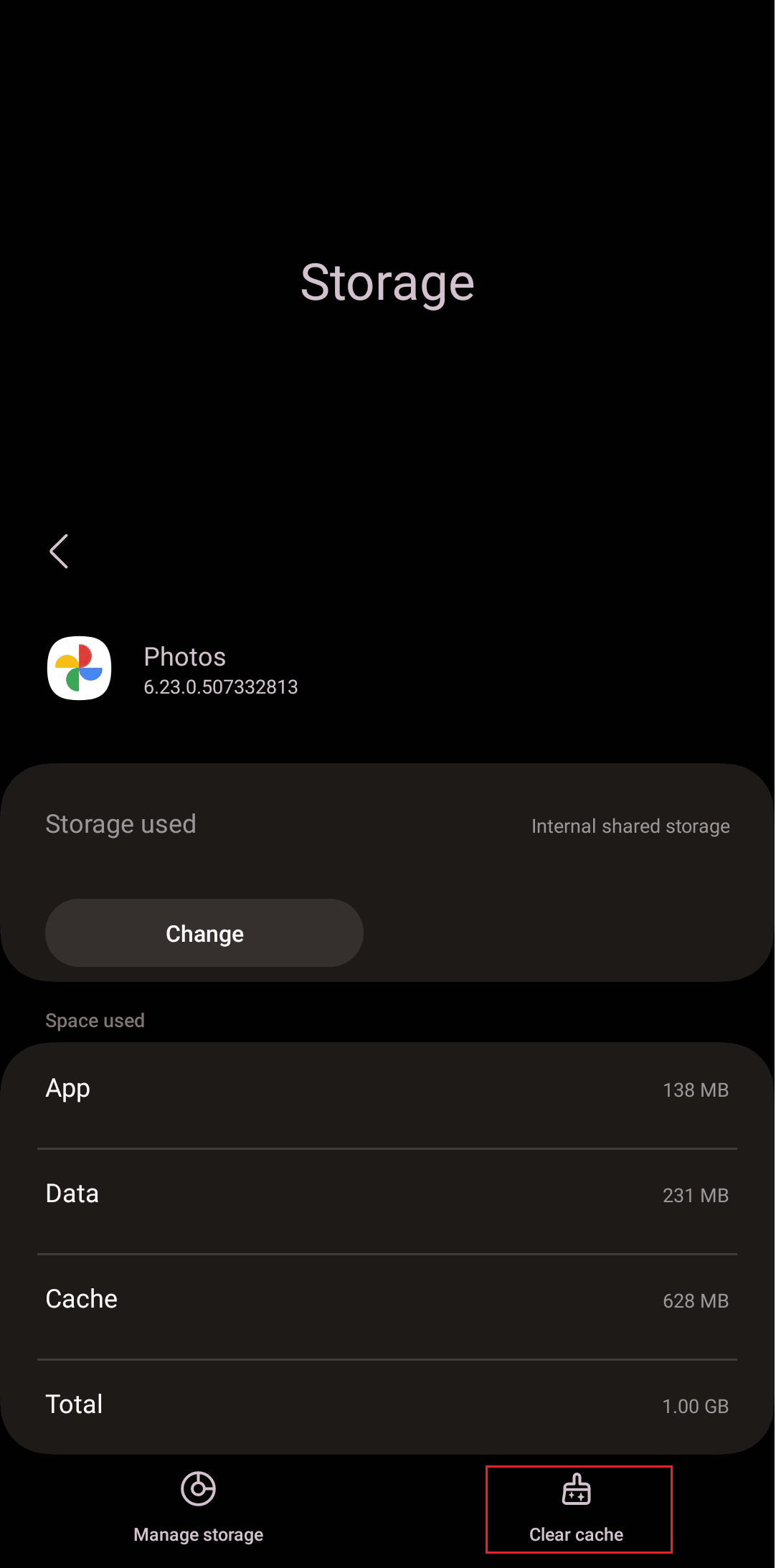
6. WhatsAppについても同じプロセスを繰り返します。
方法 6: Google ドライブのスペースを消去する
デフォルトでは、Google はユーザーに 15 GB のクラウド ストレージを提供しますが、それを超えると、ユーザーは Google からストレージ プランを購入する必要があります。 ドライブに Google フォトがバックアップを作成するためのメモリがまだ残っているかどうかを確認します。 そうでない場合は、ファイルの削除を開始してドライブのスペースを空けるか、Google Cloud ストレージ プランを購入してください。
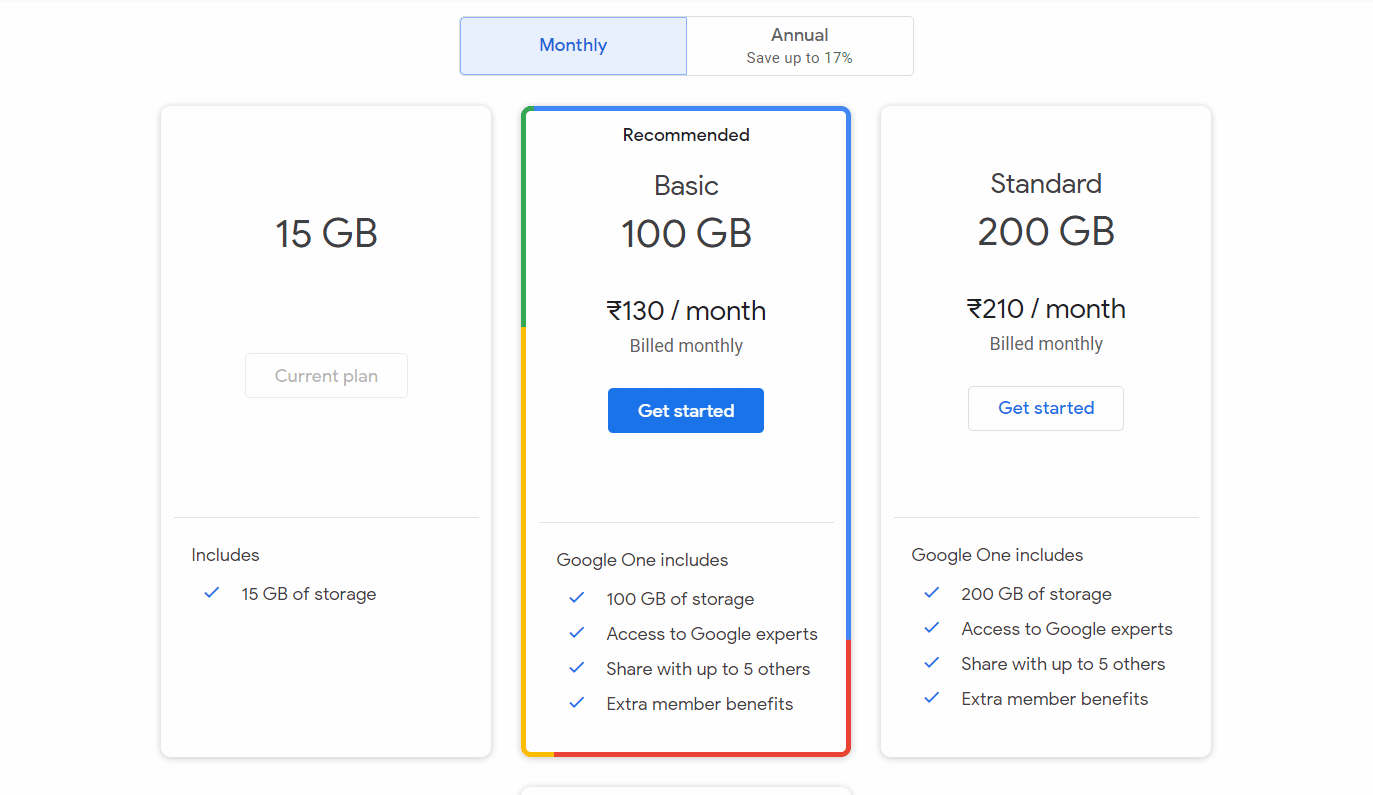
また読む:GoogleフォトがAndroidに写真をアップロードしない問題を修正
方法 7: WhatsApp と Google フォト アプリを更新する
多くの場合、アプリにはエラーを引き起こしやすいバグがあります。 ただし、開発者は常に WhatsApp と Google フォトに更新をプッシュし続けていますが、WhatsApp の写真が Google フォトに表示されないことに気付いた場合に解決されるように、両方のアプリを一度更新することをお勧めします。
1. デバイスでGoogle Play ストアを開きます。
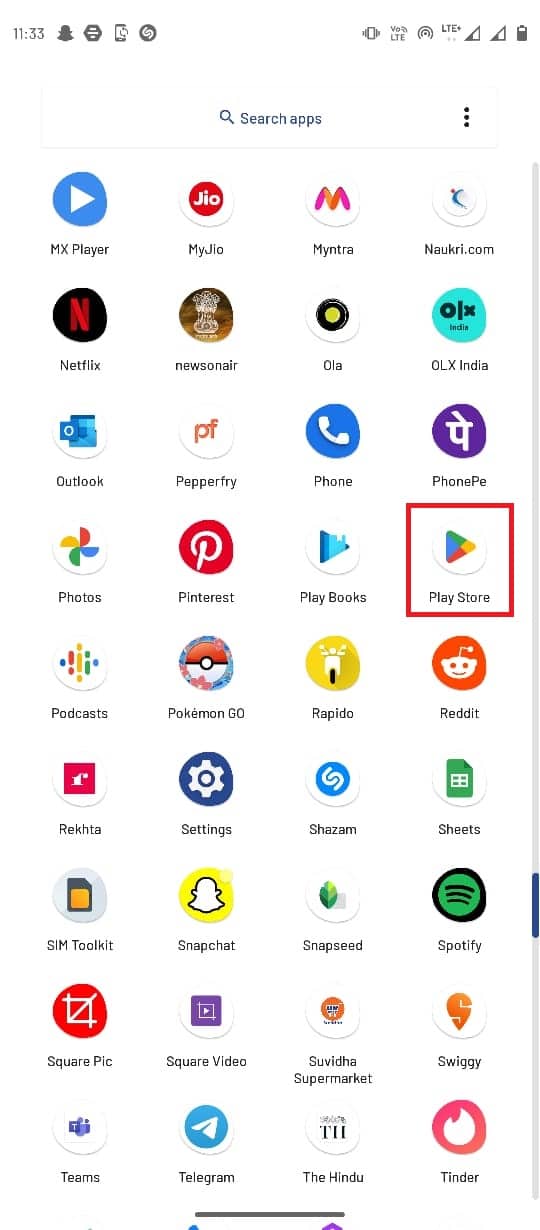
2. 検索バーからGoogle フォトを検索します。
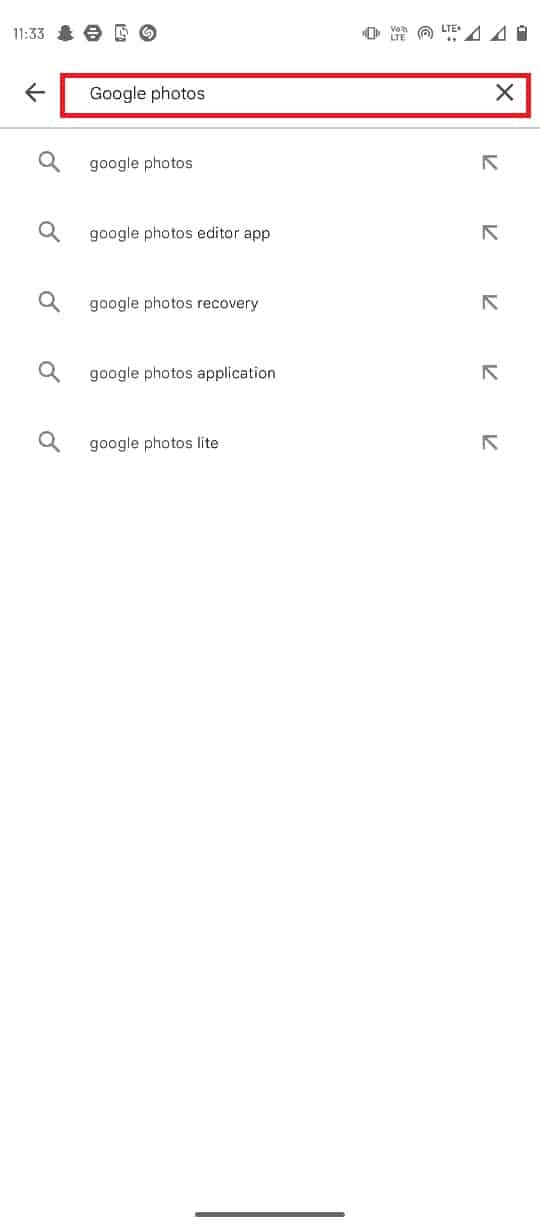
3. 検索結果から[Google フォト]を選択し、 [更新]オプションをタップします。
![検索結果から [Google フォト] を選択し、[更新] ボタン | を見つけます。 AndroidでWhatsAppの写真がGoogleフォトにバックアップされない問題を修正](/uploads/article/7567/nXQVsHaAHcMJ2wtd.jpeg)
同様に、電話で WhatsApp を更新します。
推奨:
- Windows 10用の29の最高の無料スクリーンセーバー
- Twitterエラーでこのメディアを利用できない問題を修正
- GoogleドライブからiPhoneにWhatsappバックアップを復元する方法
- Googleフォトで無制限のストレージを取得する方法
バックアップはもはやオプションではありませんが、必要になってきており、ファイルとデータの重要性を念頭に置いて、すべてのユーザーは可能な限りのコストでそれらを保存しようとしています. このガイドがお役に立ち、 Android で WhatsApp の写真が Google フォトにバックアップされない問題を修正できたことを願っています。 以下のコメントセクションから、ご質問やご提案をお気軽にお寄せください。 また、次に知りたいことをお知らせください。
